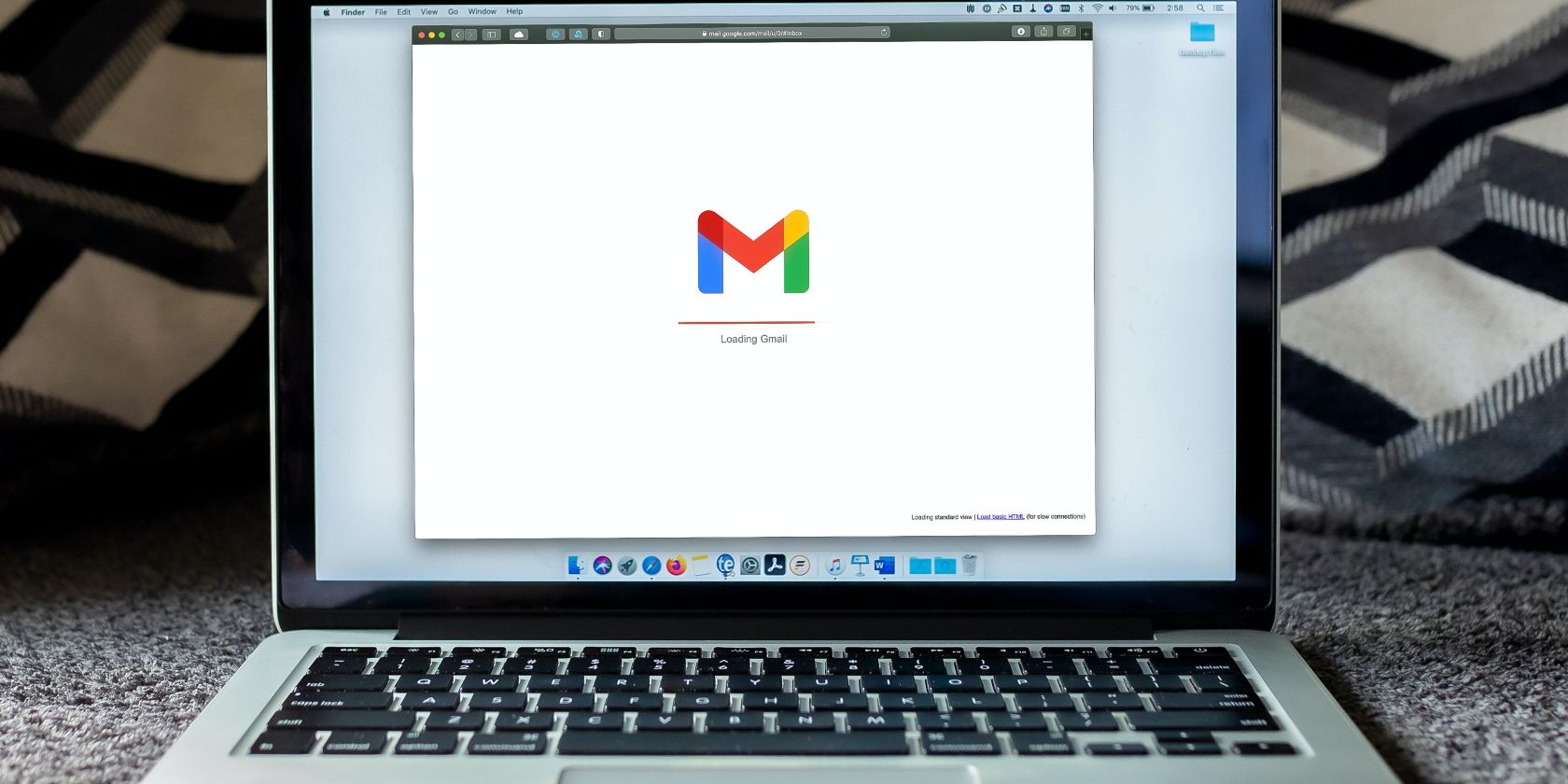دستکاری چندین حساب Google می تواند مشکل باشد، اما خوشبختانه، می توانید همزمان به چندین حساب وارد شوید. در اینجا نحوه انجام این کار در همه مرورگرها آمده است.
حساب های گوگل کلید بهره وری هستند. ممکن است به دلایل مختلف، چه به دلایل کاری یا شخصی، بیش از یک مورد داشته باشید. اما مدیریت آنها میتواند دردسرساز باشد، بهویژه اگر مدام وارد و خارج از آنها شوید و در مرورگرهای مختلف از پنجرهها استفاده کنید.
خوشبختانه، می توانید چندین حساب Google را به مرورگر خود اضافه کنید و در صورت نیاز بین آنها جابجا شوید. در اینجا نحوه انجام این کار در همه مرورگرها آمده است.
نمایههای Chrome در مقابل حسابهای Google
ابتدا باید بدانید که نمایه گوگل کروم با افزودن حساب گوگل به مرورگر شما یکسان نیست. بله، میتوانید یک نمایه کروم ایجاد کنید و از آن برای جدا کردن زندگی کاری و شخصی خود استفاده کنید. همچنین میتوانید به هر نمایه یک حساب Google اختصاص دهید، اما افزودن یک حساب به مرورگر شما متفاوت است زیرا پنجره جدیدی را برای کار شما باز نمیکند. افزودن یک حساب به شما امکان می دهد تمام کارهای خود را در یک پنجره نمایه انجام دهید.
با این حال، توصیه میکنیم نمایههای سفارشی Chrome را برای تقسیم فعالیتها و ایجاد مرزها تنظیم کنید. با کلیک کردن روی نماد نمایه خود در نوار آدرس Chrome به نمایههای Chrome دسترسی پیدا میکنید. از آنجا، میتوانید سایر نمایههای Chrome را اضافه کنید یا به آنها تغییر دهید.
هنگام ورود به یک سرویس مبتنی بر Google، که با نمایههای Chrome متفاوت است، باید به حسابهای Google دسترسی داشته باشید. این نمایهها خارج از Google Chrome وجود ندارند، بنابراین باید در هر مرورگر دیگری وارد حسابهای خود شوید.
چگونه یک حساب Google جدید اضافه کنیم
برای اهداف این راهنما، ما به شما نشان خواهیم داد که چگونه یک حساب Google جدید با Gmail اضافه کنید. اما میتوانید این کار را با هر سرویس Google دیگر مانند Google Photos، Google Drive یا Google Docs انجام دهید. برای شروع مراحل زیر را دنبال کنید:
- به جیمیل بروید و منتظر بمانید تا باز شود.
- نماد نمایه خود را در سمت راست بالای صفحه پیدا کنید و روی آن کلیک کنید. روی نماد نمایه در نوار آدرس مرورگر خود کلیک نکنید. ممکن است شبیه به هم به نظر برسند، اما یکسان نیستند.
- روی افزودن حساب دیگری در انتهای پایین لیست کلیک کنید.
- مرورگر شما یک برگه جدید برای وارد کردن جزئیات حساب Google شما باز می کند.
- آدرس ایمیل جایگزین را وارد کنید و روی Next کلیک کنید، سپس رمز عبور را وارد کنید و روی Next کلیک کنید. وقتی کار را تمام کردید، یک تب جیمیل دیگر با آن حساب وارد شده باز می شود.
- به برگه اصلی جیمیل برگردید و آن را بازخوانی کنید.
- منوی نمایه Google خود را دوباره باز کنید، و باید حساب را به عنوان یکی از حسابهایی که میتوانید به آن تغییر دهید، ببینید.
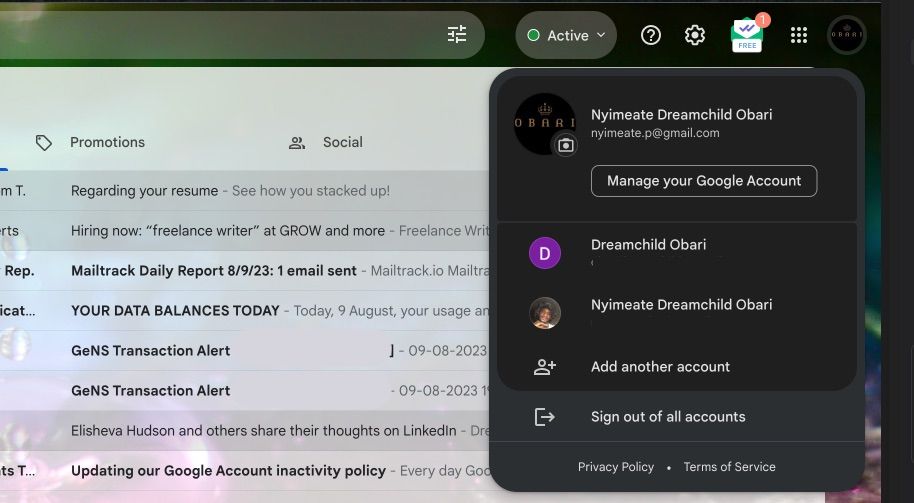
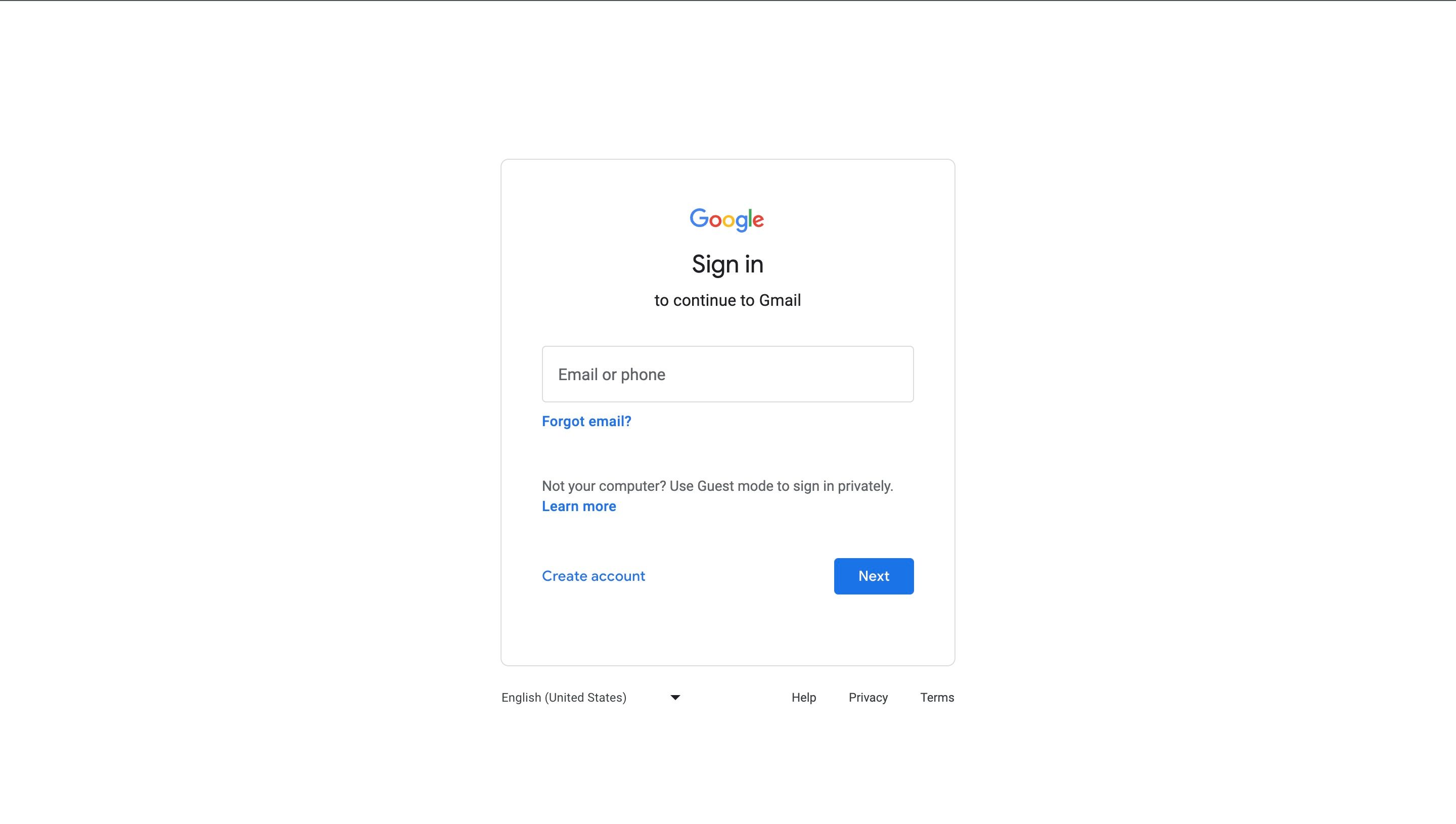
این مراحل روی Safari، Edge، Brave، Opera، Firefox و هر مرورگر دیگری نیز کار میکنند.
برای جلوگیری از از دست دادن حسابها، میتوانید حسابها را اضافه کنید و آنها را به این شکل به سیستم وارد کنید. Google میتواند حسابهای غیرفعال را حذف کند، بنابراین حتی اگر مرتباً به آنها نیاز ندارید، خوب است در صورت نیاز حسابها را وارد سیستم کنید.
نحوه جابهجایی بین حسابهای Google
جابهجایی بین حسابهای Google مانند افزودن حساب جدید است. به دنبال نماد نمایه خود در هر سرویس Google بگردید و اکانتی را که می خواهید به آن تغییر دهید انتخاب کنید و یک تب جدید با آن باز می شود.
اما چند نکته را باید در نظر گرفت:
- Google بهطور خودکار به اسناد (فرمها، اسناد، برگهها و غیره) با حساب سازنده دسترسی خواهد داشت. به عنوان مثال، فرض کنید از حساب A برای ایجاد یک سند Google Docs استفاده کرده اید. هر زمان که برای باز کردن سند روی پیوند کلیک کنید، Google به طور خودکار شما را وارد حساب A میکند، حتی اگر از حساب B برای کلیک کردن روی پیوند استفاده کنید. در صورت تمایل می توانید به صورت دستی به عقب برگردید.
- برخی از سرویسهای Google، مانند YouTube، منوی متفاوتی دارند. در آنجا باید روی نماد نمایه خود و سپس Switch account کلیک کنید تا منوی حساب Google باز شود. یوتیوب همچنین اطلاعاتی در مورد کانال های مرتبط با آن حساب دارد.
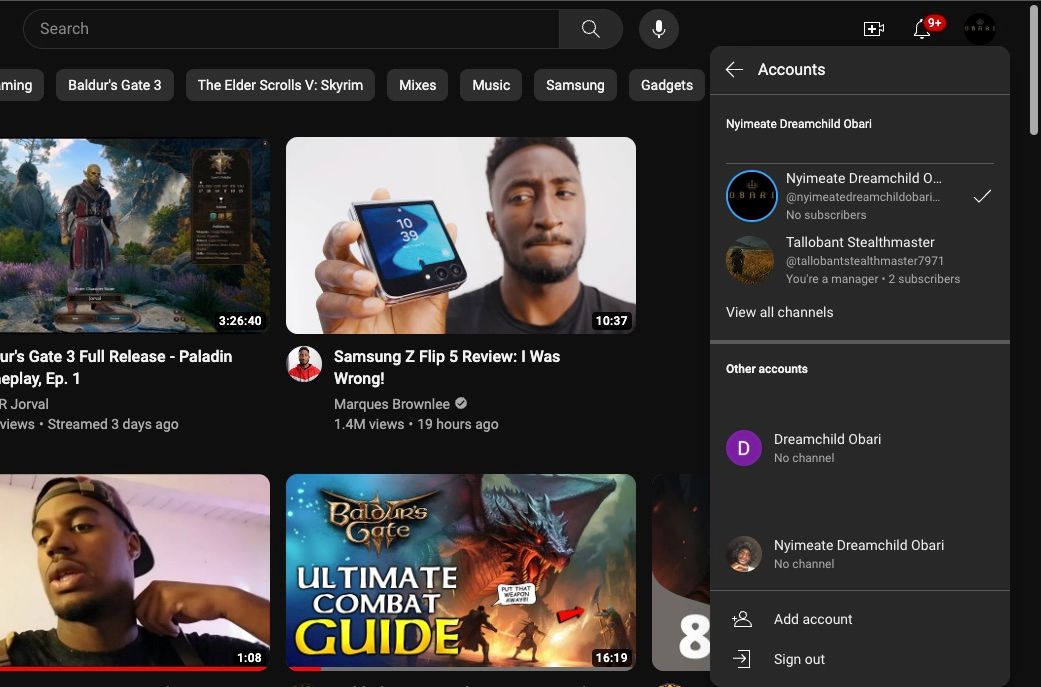
گوگل میداند که بسیاری از کاربرانش چندین حساب دارند و سعی میکند این حسابها را در سرویسهای خود تطبیق دهد.
چندین حساب Google را به راحتی مدیریت کنید
پس از این، نیازی نیست که مرورگرها یا ویندوزها را فقط برای دسترسی به حسابهای مختلف تغییر دهید. به لطف ادغام مدیریت حساب کاربری آسان گوگل، می توانید همه کارها را از همان پنجره و نمایه مرورگر یکسان انجام دهید. اما این ویژگی فقط به مرورگرها محدود نمی شود. میتوانید آن را روی گوشی یا تبلت اندرویدی نیز تنظیم کنید.